كثيرة هي الخصائص القادمة مع نظام iOS 14 الأحدث، وصحيح أن النظام لم يتوفّر بعد في نسخته المستقرة إلا أن معظمنا الآن بات يستخدمه خصوصًا مع توفّر النسخ التجريبية المستمرة، ومن ضمن الخواص الجديدة التي حملها النظام كانت ميزة Display Zoom والتي تُعد واحدة من ضمن خصائص الوصول Accessibility والتي تهدف أساسًا لتحسين تجربة استخدام الآي-فون.
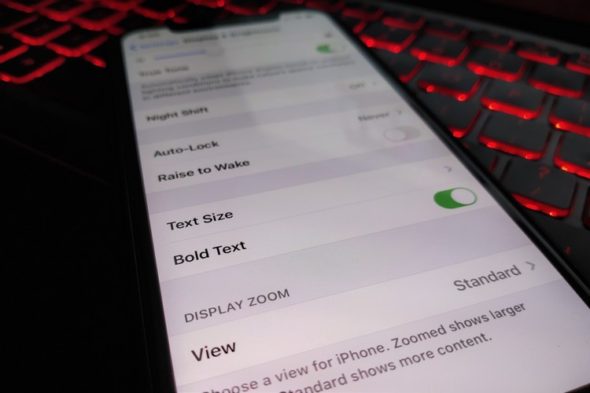
ما هي ميزة Display Zoom؟
كما يظهر من اسمها، تعمل هذه الميزة اللطيفة على تكبير كافة عناصر الشاشة الموجودة أمامك لتحسين تجربة استخدامك في حالة أن الآي-فون الخاص بك صغير الشاشة نسبيًا أو أنك ولا قدّر الله تعاني مشاكل في النظر أو ببساطة لأي شخص يواجه مشكلة مع التعامل مع عناصر الشاشة بسبب صغر حجمها.
الخاصية الجديدة تقوم بتكبير كافة العناصر دون أن تشعر أن هناك Zoom فعلي يفسد الصورة أو يضعف من جودتها، وفيما يلي صور للتوضيح:
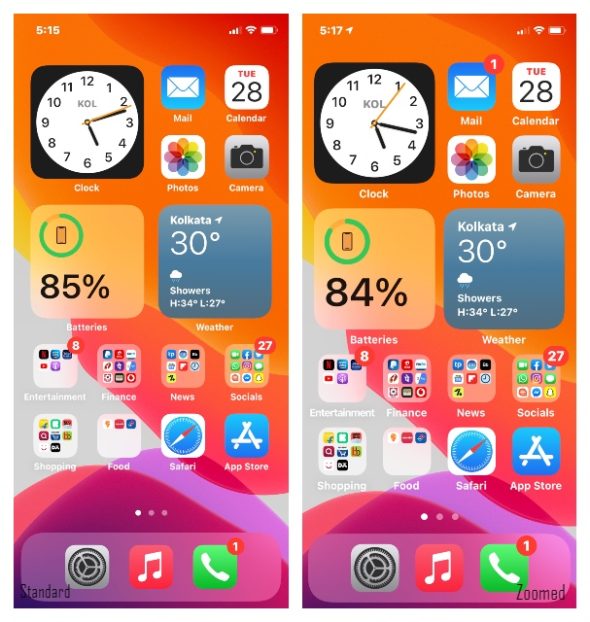
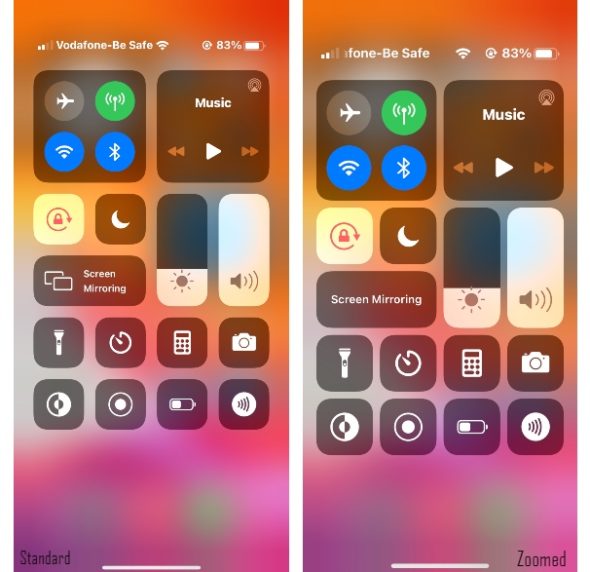
لاحظ أن الصور على اليمين تمتلك عناصر أكبر وتملأ جزء أضخم من الشاشة، لكنها وفي نفس الوقت ليست بمزعجة، وتلك الخاصية لم تتوفر من قبل في أجهزة الآي فون ذات الشاشة الأصغر.
ما شروط استخدام Display Zoom وكيف تفعلها؟
الخاصية وبداية من الإصدار الثالث من نسخ iOS 14 التجريبية أصبحت تدعم حتى الشاشات ذات الدقة الأصغر مثل 960*2079 بيكسل، وهذا يضم هواتف مثل آيفون X وXS وهي هواتف بالعفل منتشرة لدى عدد كبير من المستخدمين، أيضًا فالخاصية الجديدة قد تعمل على آيفون 7 و8 في المستقبل كونهم بالفعل يدعمون iOS 14، إضافة إلى ذلك، إهتمام وتحسين أبل بهذه الخاصية يؤكد وجود آيفون آخر صغير قادم في سبتمبر/أكتوبر المقبل، وصغير هنا كلمة نسبية ونقصد بها 5.4 – 5.6 بوصة.
لكي تقوم بتفعيل الخاصية فكل ما عليك فعله هو التوجُّه إلى الإعدادات ومن ثم إعدادات الشاشة السطوع Display & Brightness (هذا بعد تصنيب الإصدار التجريبي الثالث):
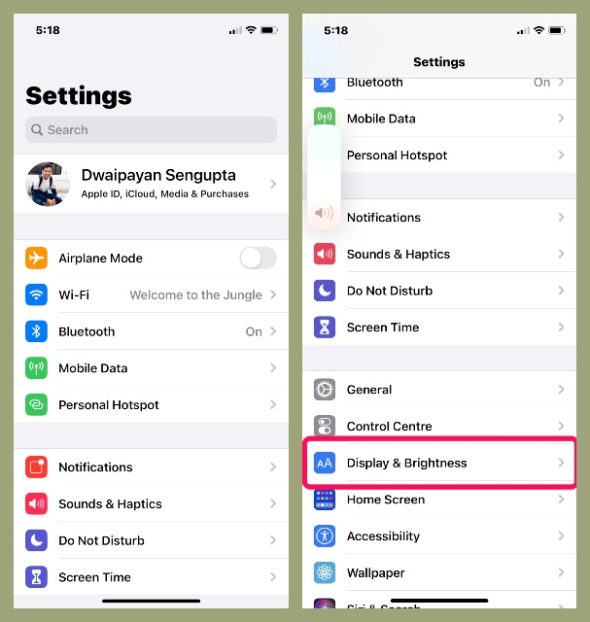
الآن استمر في النزول ضمن صفحة الشاشة والسطوع حتى الوصول إلى إعدادات الرؤية View، وستجد الآن خيارين وهم Standard العادي أو Zoomed الجديد، وهو الذي كنّا نتحدّث عنه من بداية المقال:
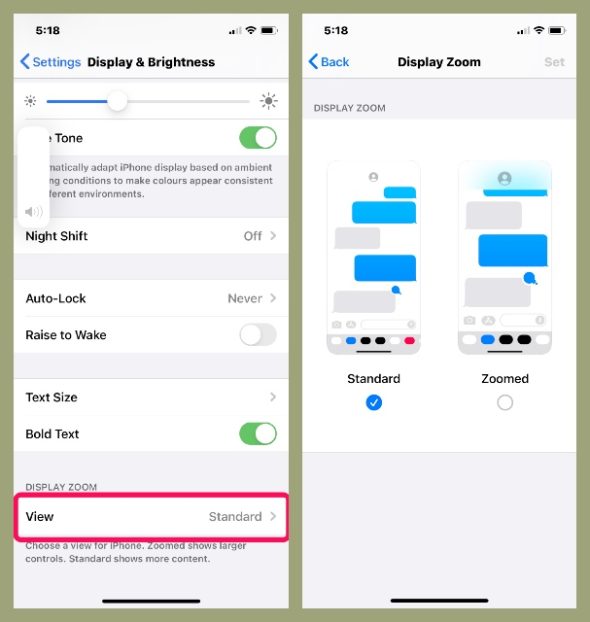
بعد اختيار خيار Zoomed اضغط على “Set” أو تأكيد بالأعلى ليتم تنفيذ الخيار الجديد، وبعدها وبالتأكيد سيتم إعادة تشغيل الآي-فون الخاص بك ليتم تنفيذ التغييرات. لاحظ، نحن لا ننصح بتحميل التحديثات التجريبية، يُمكنك أن تنتظر حتى يتم إصدار التحديث النهائي والمستقر ومن ثم تقوم بتفعيل هذا الإعداد.
المصدر:



31 تعليق